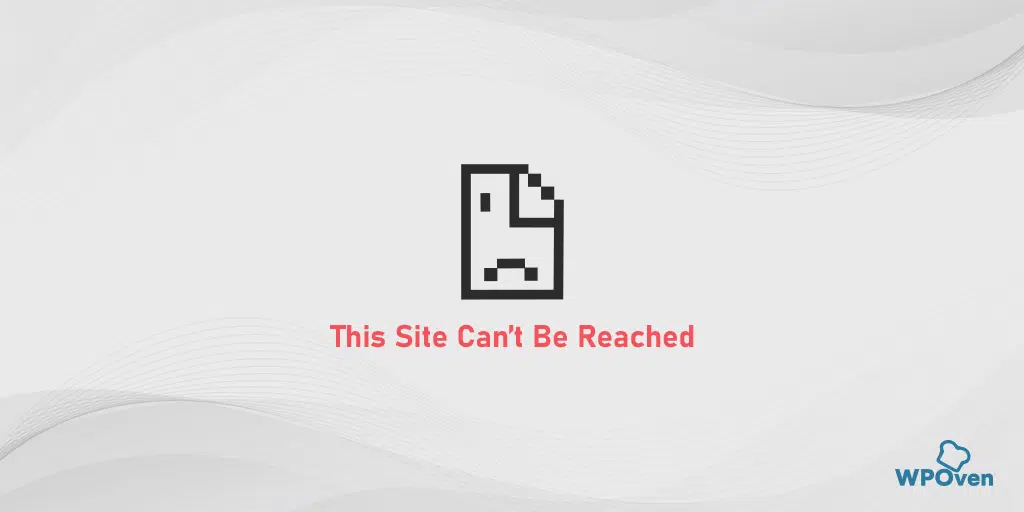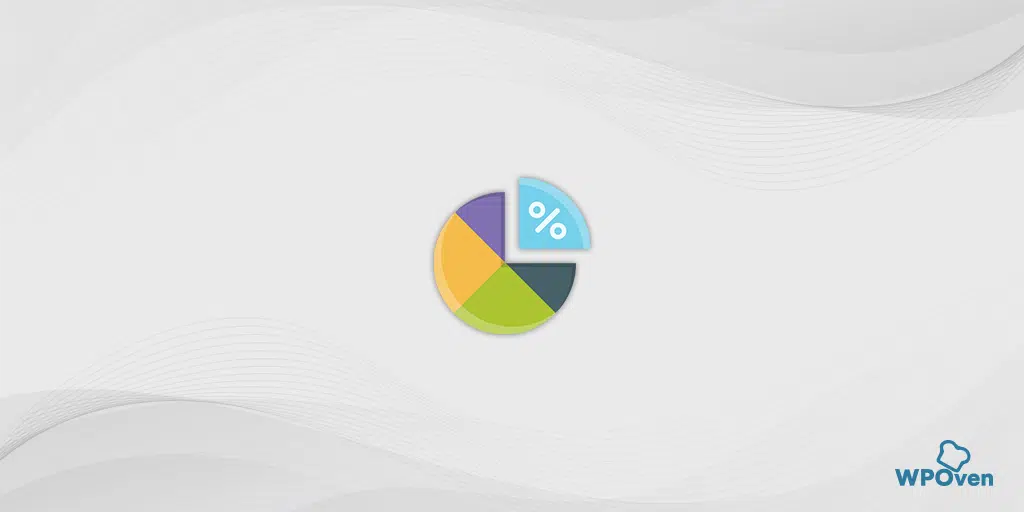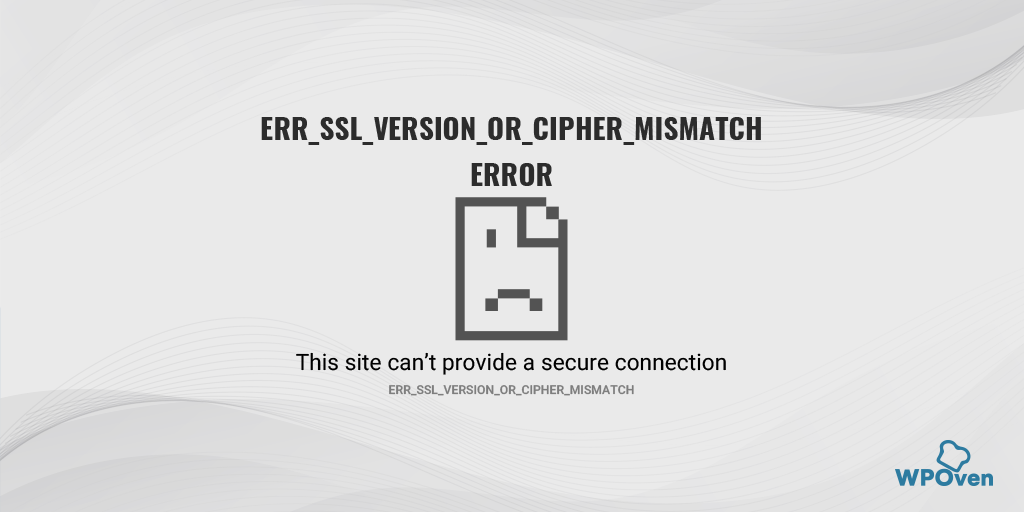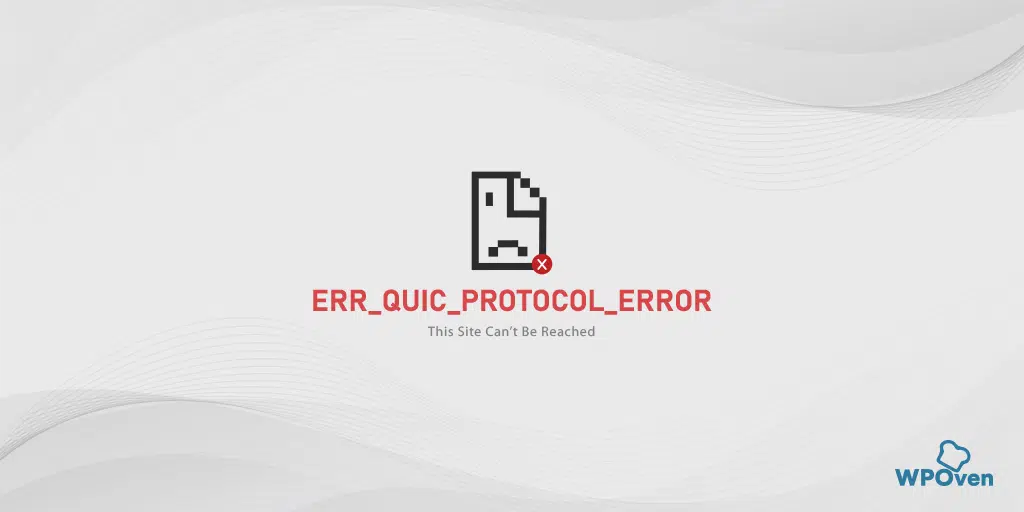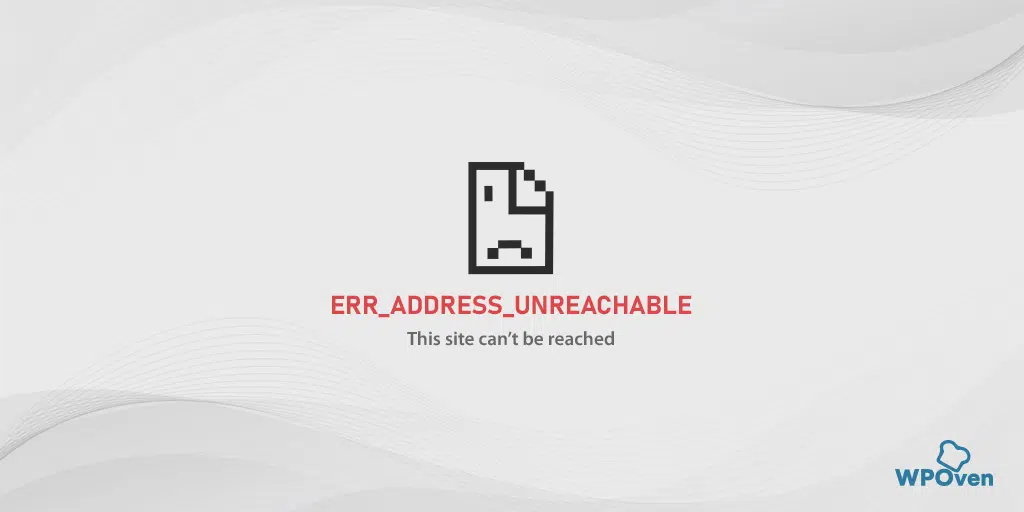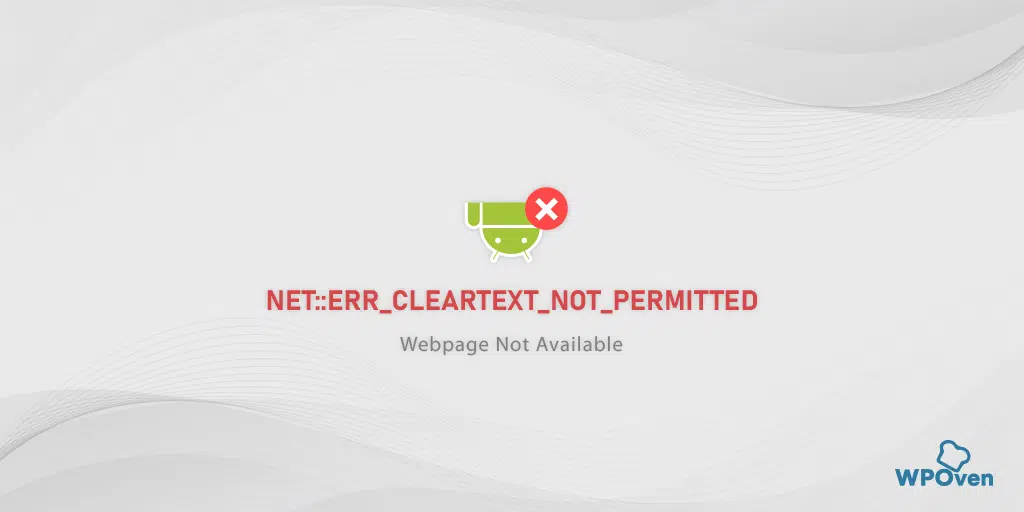Как исправить ошибку «SSL_ERROR_RX_RECORD_TOO_LONG»?
Опубликовано: 2024-08-09За последние годы Mozilla Firefox превратился в одну из самых быстрых, надежных и легких альтернатив браузерам Chrome. Без сомнения, это отличный браузер, который подойдет любому пользователю, но, чтобы отличаться от других браузеров, они предлагают собственный набор сообщений об ошибках.
В котором преобладает ошибка ssl_error_rx_record_too_long и если вы пользовались другими браузерами и недавно перешли на Mozilla Firefox. Ошибка ssl_error_rx_record_too_long может быть вам чужда.
Поэтому в этом блоге мы расскажем все об ошибке ssl_error_rx_record_too_long, а также расскажем, как можно исправить ее простыми методами. Итак, начнем с его значения.
Что означает ssl_error_rx_record_too_long?
Ошибка SSL_ERROR_RX_RECORD_TOO_LONG указывает на то, что на стороне сервера возникла проблема с неправильной конфигурацией.
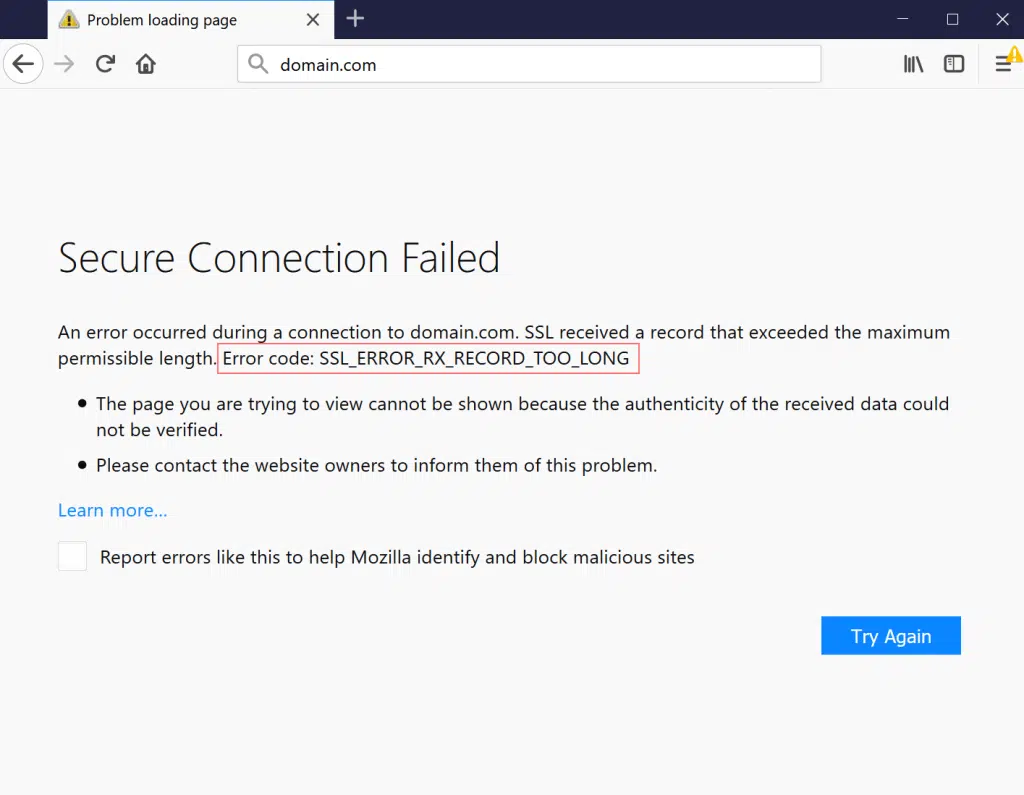
Поскольку SSL_ERROR_RX_RECORD_TOO_LONG специфичен для Mozilla Firefox, вы можете не увидеть его в других браузерах, но это не значит, что он не отображается в них. В других браузерах ошибка того же типа может иметь другое имя.
Формулировка может быть разной, но смысл тот же. Обычно ошибка SSL_ERROR_RX_RECORD_TOO_LONG сопровождается сообщением «Ошибка безопасного соединения».
Это очень распространенная ошибка, но самое приятное то, что вы можете легко ее исправить, выполнив несколько простых методов.
Читайте: Что такое SSL? Ваше руководство по защите веб-сайтов
Варианты ошибки ssl_error_rx_record_too_long, с которой вы можете столкнуться
Вы можете столкнуться с ошибками SSL_ERROR_RX_RECORD_TOO_LONG по-разному, в зависимости от таких факторов, как настройки браузера, конфигурации сервера и условия сети. Но все это означает одно и то же: вот список, с которым вам следует ознакомиться.
- При подключении к [домен] произошла ошибка: SSL получил запись, длина которой превысила максимально допустимую.
- Ошибка HTTPS-соединения в Firefox: SSL_ERROR_RX_RECORD_TOO_LONG
- Безопасное соединение не выполнено с ошибкой SSL_ERROR_RX_RECORD_TOO_LONG
- Код ошибки: SSL_ERROR_RX_RECORD_TOO_LONG
- Страница, которую вы пытаетесь просмотреть, не может быть отображена, поскольку не удалось проверить подлинность полученных данных (SSL_ERROR_RX_RECORD_TOO_LONG).
- Firefox SSL_ERROR_RX_RECORD_TOO_LONG
- SSL_ERROR_RX_RECORD_TOO_LONG в Firefox
Что вызывает ошибку SSL_ERROR_RX_RECORD_TOO_LONG?
Как правило, большинство сообщений об ошибках содержат подробную информацию о браузере. Некоторые сообщения об ошибках содержат информацию о том, что является причиной проблемы и как ее можно устранить.
Аналогичным образом, ошибка SSL_ERROR_RX_RECORD_TOO_LONG часто сопровождается деталями, в которых упоминается следующее:
- Страница, которую вы пытаетесь просмотреть, не может быть отображена, «поскольку не удалось проверить подлинность полученных данных».
- Он также показывает сообщение о том, что «безопасное соединение не установлено», что указывает на проблему с SSL-сертификатом сайта.
Это сообщение об ошибке может быть результатом недостаточной безопасности той части веб-сайта, который вы пытаетесь посетить, будь то ваш собственный или чужой.
Короче говоря, наиболее распространенной причиной является то, что сертификат SSL настроен неправильно, и поэтому ваш браузер не может успешно завершить соединение с портом на сервере. Возможные причины включают в себя:
- Неправильная конфигурация сервера : если SSL или TLS неправильно настроены на уровне сервера, т. е. если сертификат SSL устарел или не является подлинным и загружен на сервер, это вызовет ошибки.
- Неправильно настроенный порт в списке : SSL-соединение обычно происходит через порт 443, но если порт неправильно настроен для использования порта без SSL, это вызовет ошибку.
- Ваш браузер в настоящее время не поддерживает адекватную версию Transport Layer Security (TLS).
- Раньше это было распространенной проблемой TLS 1.2.
- Недавно это также возникло в TLS 1.3.
- Проблема с браузером Firefox. Если ваш браузер Firefox устарел или в нем хранятся поврежденные файлы, это приведет к ошибке.
- Препятствия сети и брандмауэра . Иногда сетевые устройства или брандмауэры по ошибке блокируют SSL-трафик, и из-за этого SSL-квитирование не происходит.

Лучшие способы исправить ошибку ssl_error_rx_record_too_long
Теперь у вас есть представление о том, что означает ошибка ssl_error_rx_record_too_long и возможные причины, вызывающие ее. Пришло время узнать, как это можно исправить. Вот некоторые из лучших способов, которым вы можете следовать:
- Очистить историю посещений и кеш Mozilla Firefox
- Обновите браузер Mozilla Firefox.
- Деактивировать расширения Firefox
- Попробуйте переключиться на протокол HTTP
- Проверьте и исправьте неправильно настроенные настройки TLS и SS3
- Проверьте и обновите настройки прокси-сервера
- Проверьте свой SSL-сертификат
- Добавить сайт в список доверенных сайтов
1. Очистите историю посещений и кеш Mozilla Firefox.
Как и любой другой браузер, Mozilla Firefox также имеет функцию хранения данных веб-сайта в виде кеша для повышения удобства работы пользователей.
Однако со временем этот кэш может устареть или повредиться, что приведет к проблемам. Чтобы устранить подобные проблемы, вам необходимо полностью очистить историю просмотров и кеш.
1. Откройте Firefox: запустите веб-браузер Firefox.
2. Доступ к меню: перейдите в правый верхний угол браузера и щелкните значок меню (три горизонтальные линии).
3. Перейдите в историю:
- Нажмите «Библиотека» .
- Выберите «История» .
- Нажмите «Очистить недавнюю историю» .
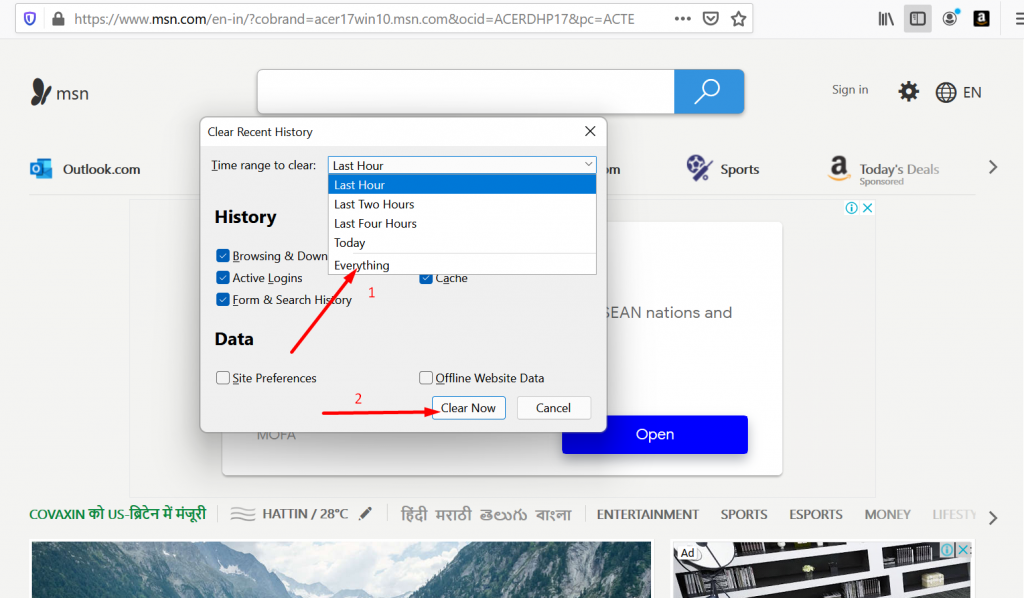
4. Выберите временной диапазон: появится всплывающее окно. Чтобы очистить все данные кэша, выберите опцию «Все» в раскрывающемся меню.
5. Выберите данные для очистки:
- Нажмите на раздел «Подробности» , чтобы развернуть его.
- Установите флажок «Кэш» и любые другие типы данных, которые вы хотите очистить (например , «История просмотров и загрузок »).
6. Очистите кэш: нажмите кнопку «Очистить сейчас» , чтобы удалить выбранные данные.
2. Обновите браузер Mozilla Firefox.
Как и любое программное обеспечение, важно обновлять Firefox до последней версии. Обновления не только добавляют новые функции, но также исправляют ошибки и повышают безопасность.
Если вы пропустите эти обновления, вашему браузеру могут угрожать угрозы безопасности, проблемы совместимости и технические проблемы.
Чтобы обеспечить максимальную производительность и безопасность, регулярно обновляйте браузер Firefox. Вот как это сделать шаг за шагом:
Чтобы ваш браузер Firefox работал бесперебойно и безопасно, выполните следующие простые шаги для его обновления:
1. Откройте Firefox : запустите браузер Firefox.
2. Доступ к меню : нажмите кнопку меню (три горизонтальные линии) в правом верхнем углу браузера.
3. Перейдите в раздел «Справка» . В раскрывающемся меню выберите «Справка».
4. Выберите «О Firefox» . В меню «Справка» нажмите «О Firefox».
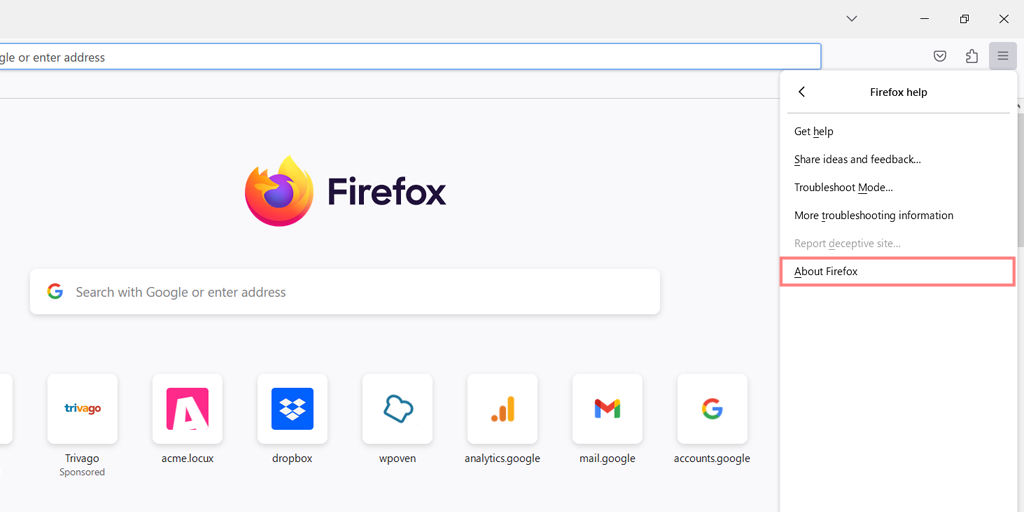
5. Проверить наличие обновлений : откроется новое окно, и Firefox автоматически проверит наличие обновлений. Если обновление доступно, оно начнет загружаться.
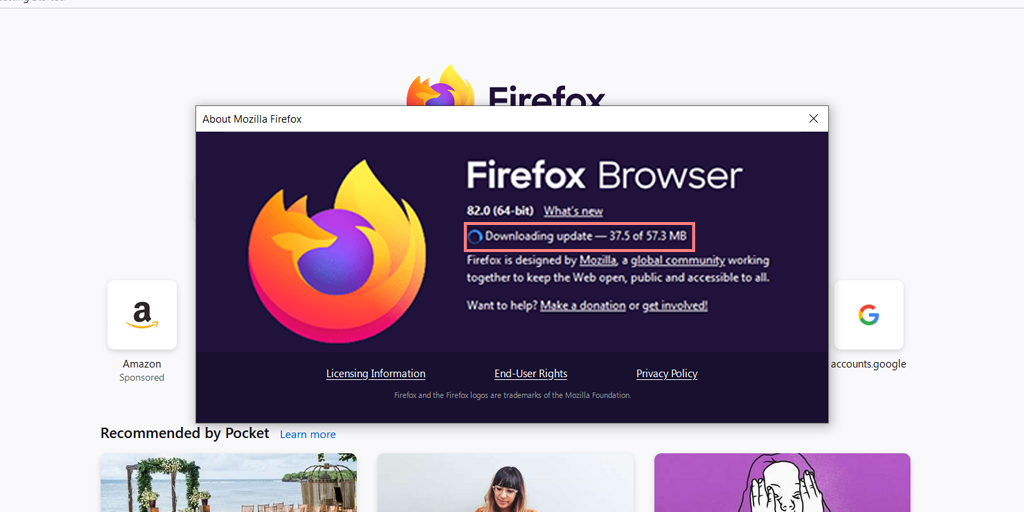
6. Перезапустите обновление . После завершения загрузки появится запрос на перезапуск браузера для завершения обновления. Нажмите «Перезапустить, чтобы обновить Firefox».
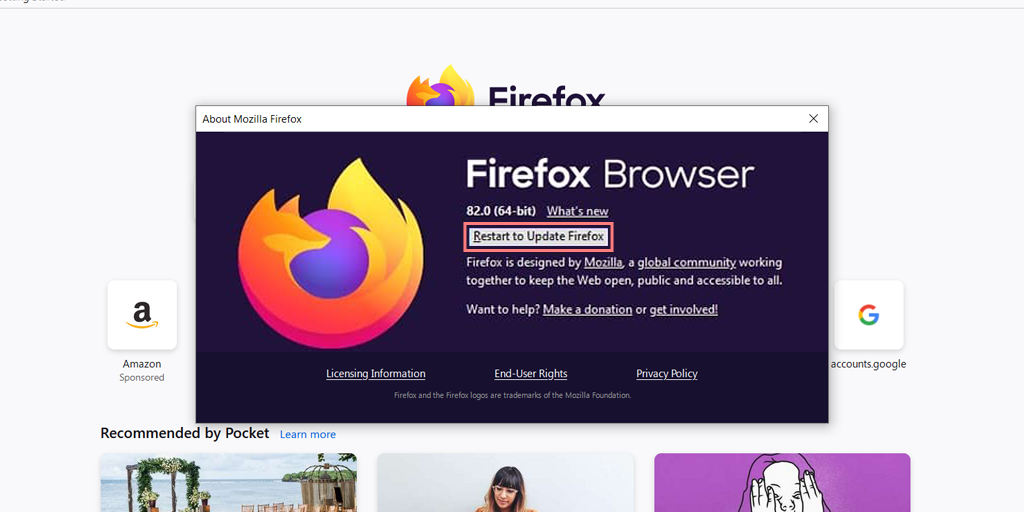
7. Обновление завершено : Firefox перезагрузится и будет установлена последняя версия.
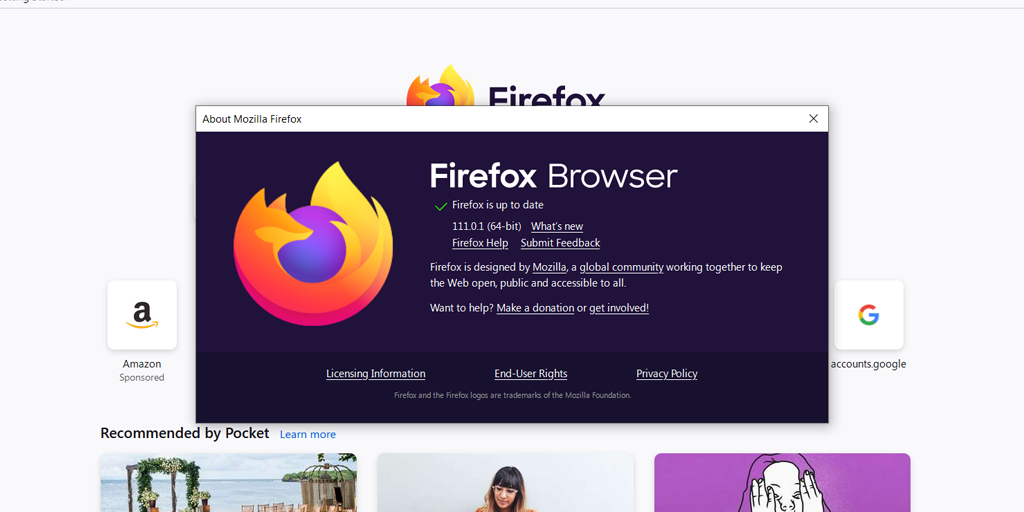
Как установить последнюю версию Firefox с веб-сайта
Если вы предпочитаете загружать последнюю версию Firefox непосредственно с официального сайта, выполните следующие действия, чтобы удалить текущую версию и установить новую:
Для пользователей Windows 11:
- Открыть диалоговое окно «Выполнить» : нажмите клавиши Windows + R на клавиатуре, чтобы открыть диалоговое окно «Выполнить».
- Введите appwiz.cpl : в диалоговом окне «Выполнить» введите «appwiz.cpl» и нажмите Enter.
- Удаление Firefox : в списке установленных программ найдите Firefox, щелкните его правой кнопкой мыши и выберите «Удалить».
- Следуйте инструкциям : следуйте инструкциям на экране для завершения процесса удаления.
После удаления текущей версии посетите официальный сайт Firefox, чтобы загрузить и установить последнюю версию. Это гарантирует, что на вашем компьютере будет установлена самая последняя и безопасная версия Firefox.
3. Деактивируйте расширения Firefox.
Другой способ исправить ошибку ssl_error_rx_record_too_long — отключить используемые вами расширения Firefox, особенно блокировщики рекламы, брандмауэры или антивирусные расширения.
Эти расширения мешают обмену данными и подтверждению SSL, что приводит к ошибкам SSL.
Однако было бы полезно, если бы вы не отключили эти расширения навсегда. Вместо этого временно отключите их, чтобы определить точную причину ошибки. Если вы обнаружите расширение, вызывающее проблему, замените его подходящей альтернативой.
Чтобы временно деактивировать/отключить расширения Firefox, выполните следующие действия:
1. Откройте браузер Firefox и нажмите кнопку меню (три горизонтальные линии).
2. Выберите «Дополнения и темы». Используйте тумблеры, чтобы деактивировать или отключить расширения.
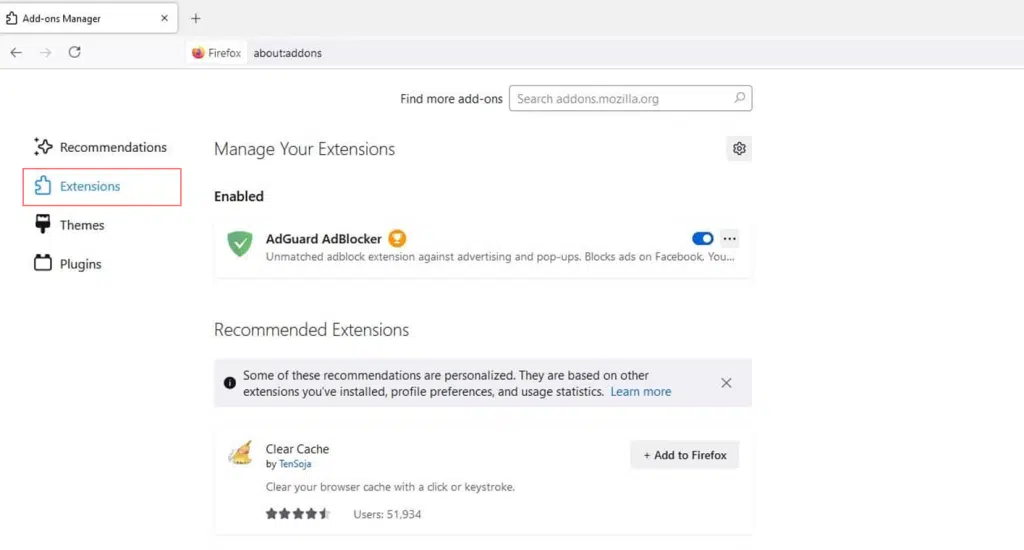
3. После отключения расширений перезапустите браузер и проверьте, появляется ли ssl_error_rx_record_too_long при доступе к веб-сайту.

4. Если ошибка исчезла, значит, причиной проблемы является неисправное расширение.
5. Чтобы определить проблемное расширение, поочередно включите каждое расширение, каждый раз обновляя сайт, пока ошибка не появится снова.

4. Попробуйте переключиться на протокол HTTP.
Если вы по-прежнему сталкиваетесь с ошибкой ssl_error_rx_record_too_long, вы можете попробовать другой метод — переключиться на протокол HTTP. По сути, в этом методе вы пытаетесь обойти протоколы безопасности, просто опуская букву «s» в «HTTPS» в URL-адресе.

Когда вы удаляете «s» из «HTTPS», он автоматически переключается на протокол HTTP. После этого нажмите кнопку «Ввод», чтобы перезагрузить страницу и проверить, сохраняется ли ошибка.
5. Проверьте и исправьте неправильно настроенные настройки TLS и SS3.
Как мы уже упоминали в разделе выше, если ваш браузер в настоящее время не поддерживает адекватную версию TLS, это приведет к возникновению ошибки. Поэтому исправление или обновление настроек TLS и SS3 может решить проблему. Для этого выполните простые шаги, приведенные ниже:
1. Откройте настройки Firefox : откройте новую вкладку в браузере Firefox и введите «о» в адресной строке.
2. Действуйте с осторожностью : вы можете увидеть предупреждающее сообщение «Это может привести к аннулированию вашей гарантии!» или «Действуйте с осторожностью». Нажмите кнопку «Принять риск и продолжить», чтобы двигаться вперед.
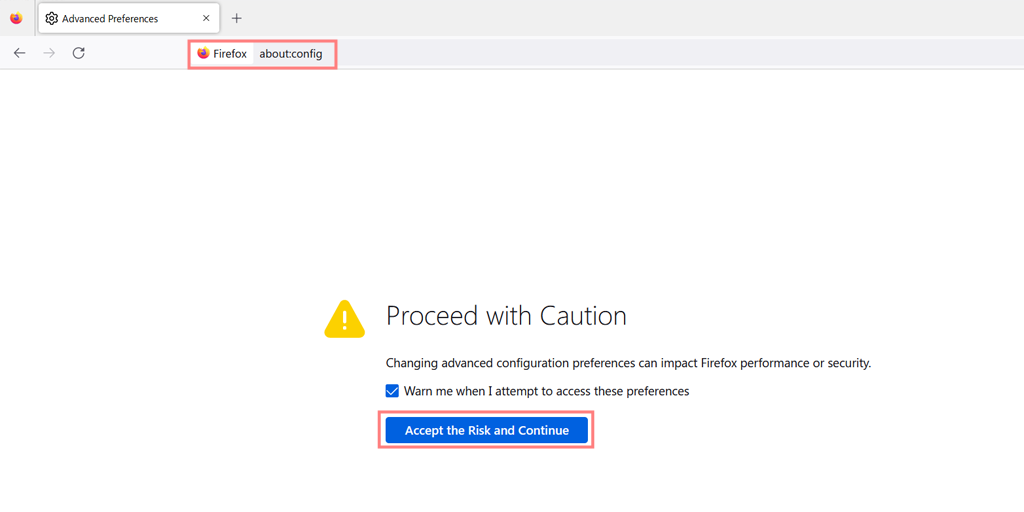
3. Найдите настройки TLS : появится экран дополнительных настроек. Введите «TLS» в строке поиска. Появится список всех ваших конфигураций TLS.
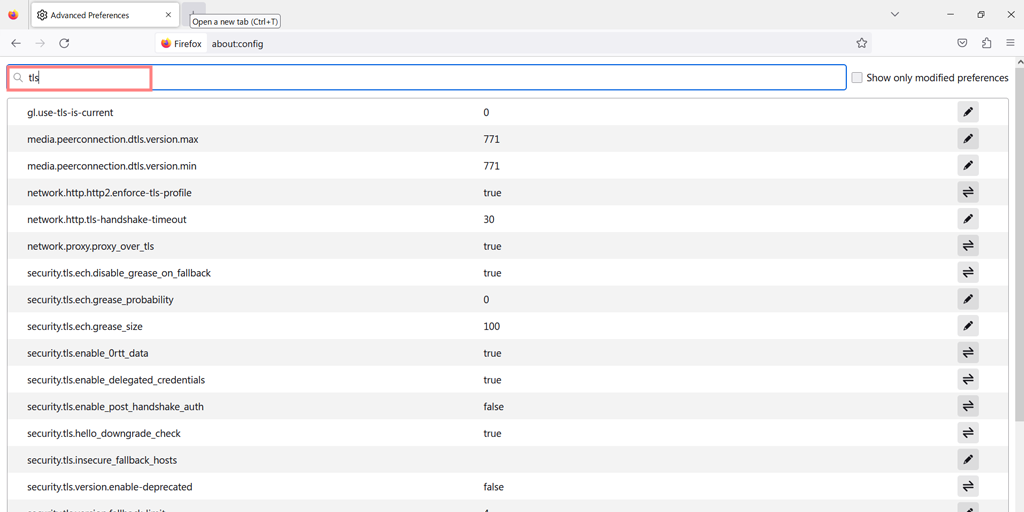
4. Сброс подозрительных значений . Найдите значения, выделенные жирным шрифтом, поскольку они могли быть недавно изменены. Щелкните правой кнопкой мыши любые значения, выделенные жирным шрифтом, и выберите «Сброс», чтобы восстановить их настройки по умолчанию.
5. Найдите настройки SSL3 . Повторите процесс, введя «SSL3» в строке поиска. Сбросьте все недавно измененные значения.
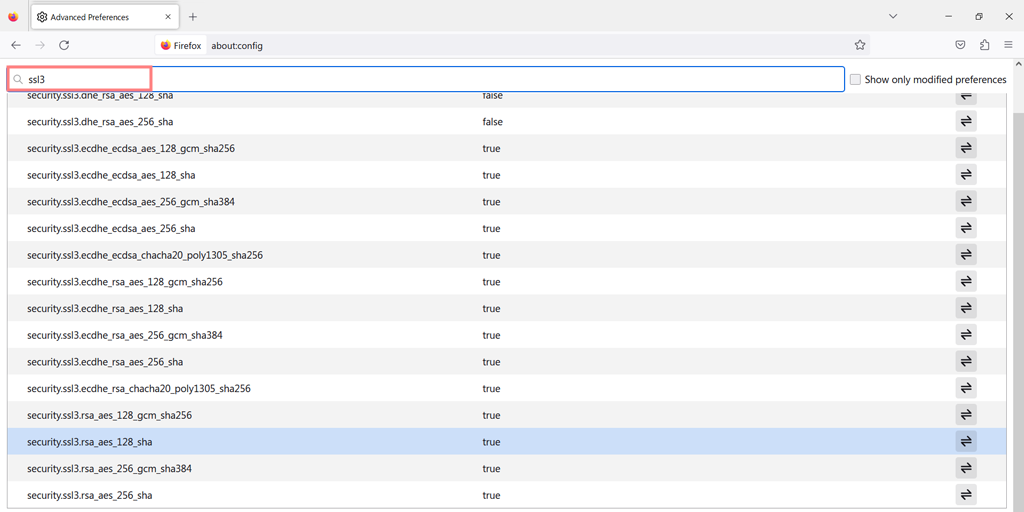
6. Проверьте настройки безопасности . В целях безопасности убедитесь, что для следующих двух элементов установлено значение «false»:
security.ssl3.dhe_rsa_aes_128_sha
security.ssl3.dhe_rsa_aes_256_sha
Выполнив эти шаги, вы можете сбросить настройки TLS и SSL3 в Firefox, чтобы потенциально исправить ошибку «ssl_error_rx_record_too_long».
6. Проверьте и обновите настройки прокси-сервера.
Также возможно, что причиной ошибки могут быть неправильно настроенные настройки прокси-сервера. Чтобы проверить, не в этом ли проблема, первое, что вам нужно сделать, это деактивировать настройки прокси-сервера.
Для этого выполните следующие действия:
1. В меню Firefox выберите «Настройки».
2. Внизу найдите «Настройки сети» и нажмите «Настройки».
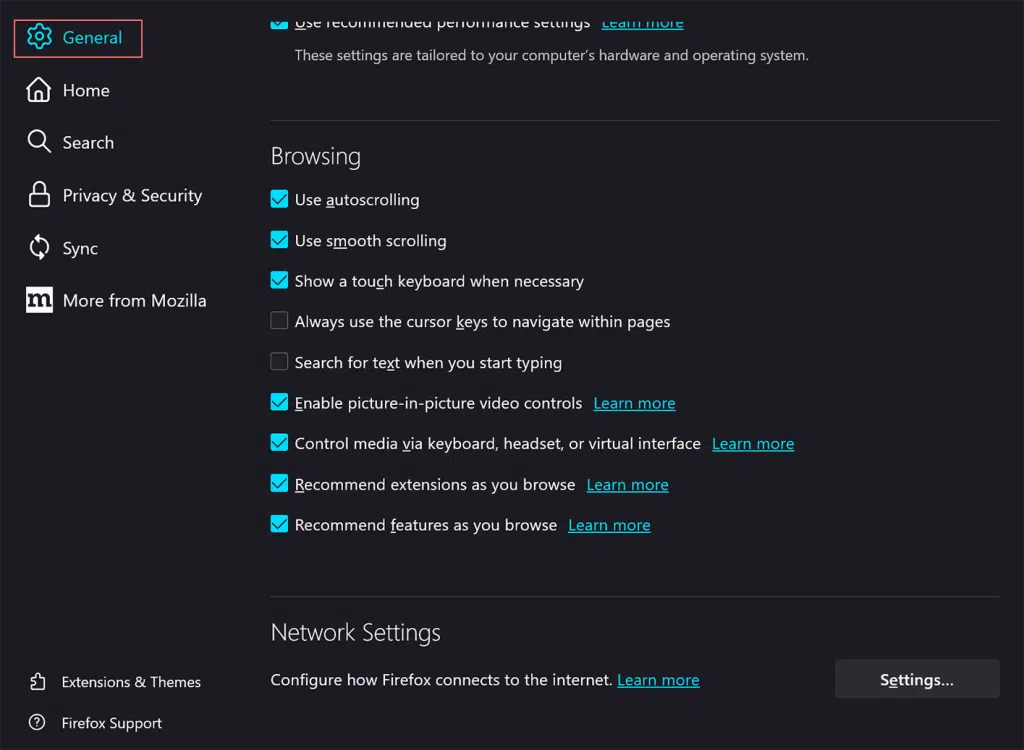
3. Выберите «Без прокси» из вариантов.
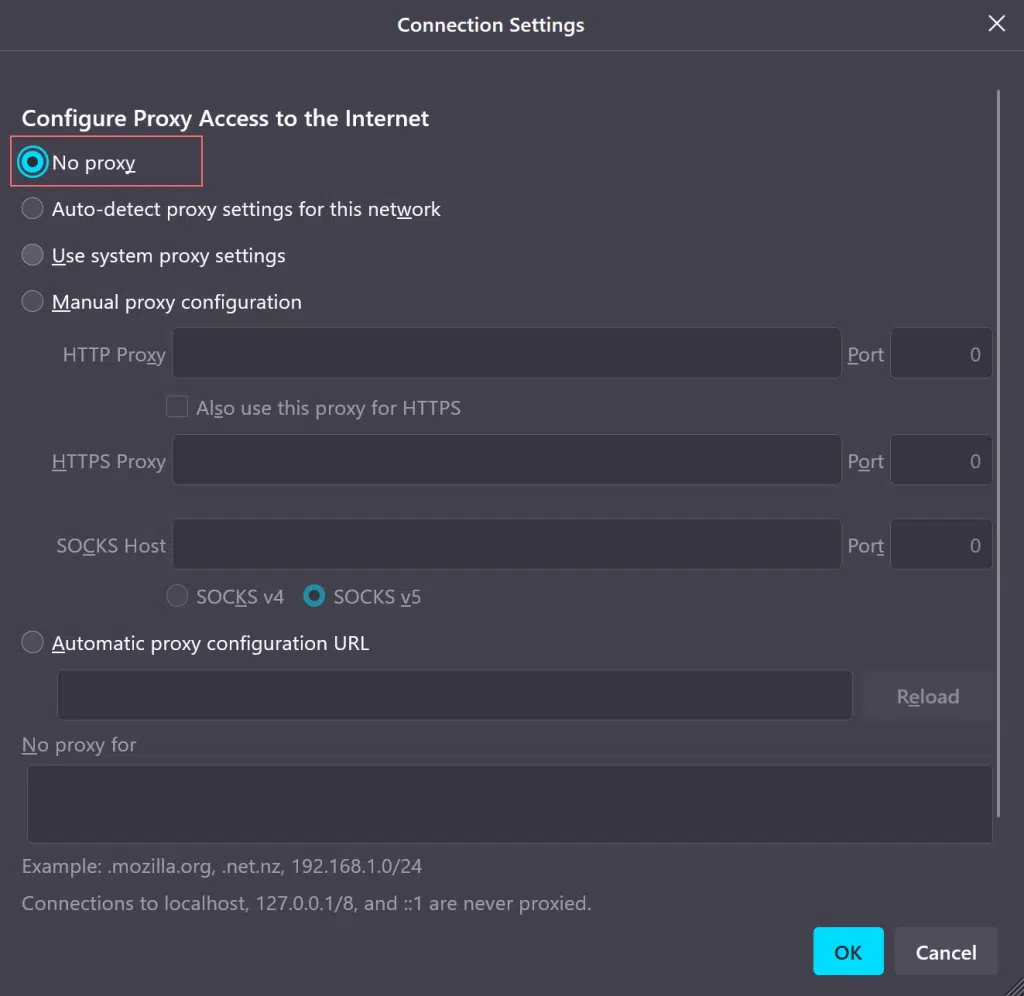
4. Нажмите «ОК» и перезапустите Firefox, чтобы проверить, исчезла ли ошибка.
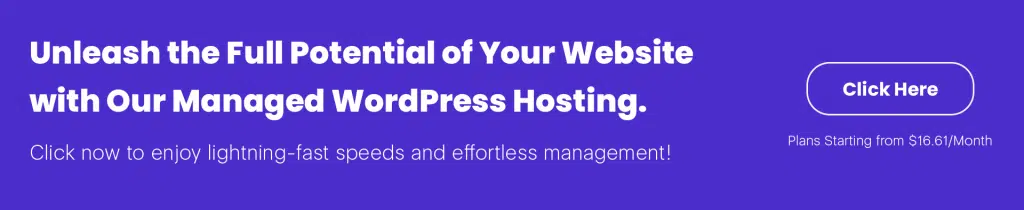
7. Проверьте свой SSL-сертификат
Поскольку это ошибка SSL, вы должны убедиться, что сертификат SSL действителен и правильно установлен. Чтобы убедиться в этом, вы можете использовать любой бесплатный онлайн-инструмент. WPOven предлагает удобный бесплатный онлайн-инструмент проверки SSL.
Вот как его использовать:
- Введите свое доменное имя в поле «IP-адрес или имя хоста».
- Нажмите кнопку «Проверить сертификат».
Эти инструменты предоставляют подробную информацию о сертификате SSL, такую как дата истечения его срока действия, IP-адрес, аутентификация и действительность доменного имени.
Вы можете проверить, правильно ли установлен, правильно настроен и выдан сертификат доверенным центром сертификации (CA). Если срок действия сертификата истек или ему не доверяют признанные центры сертификации, вам необходимо будет продлить или получить новый сертификат SSL.
8. Добавьте веб-сайт в список доверенных сайтов.
Наконец, если ни один из вышеперечисленных методов не устраняет проблему ssl_error_rx_record_too_long в Firefox, последнее, что вы можете сделать, — это добавить веб-сайт в список доверенных сайтов.
Если вы пользователь Windows, выполните следующие действия:
1. Откройте «Свойства обозревателя ». Введите «Свойства обозревателя» в строке поиска меню Windows и выберите его.
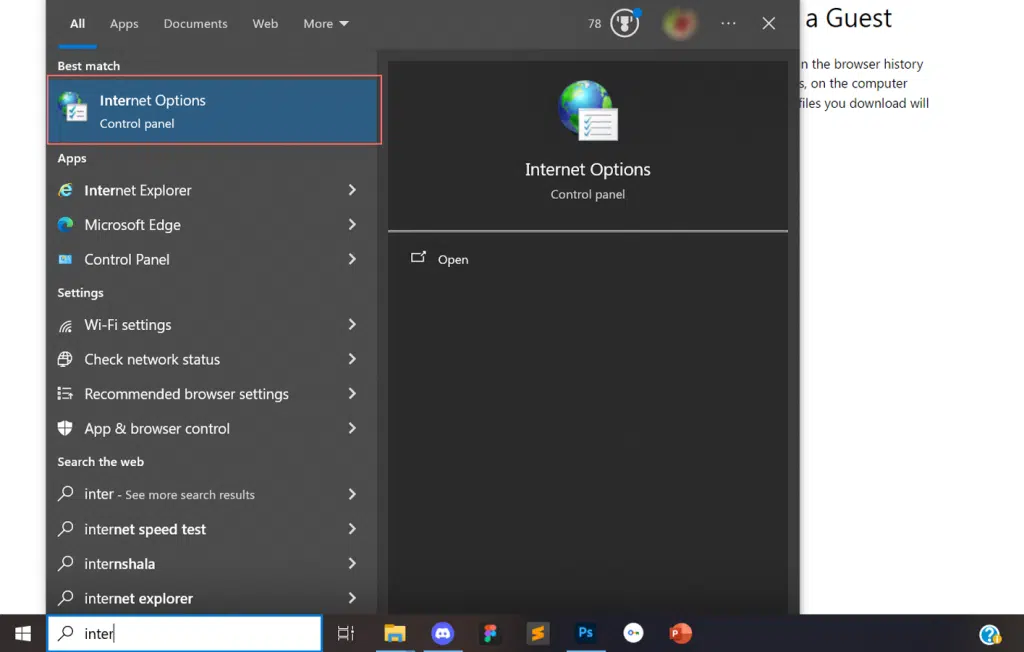
2. Перейдите на вкладку «Безопасность» . В открывшемся окне «Свойства Интернета» нажмите вкладку «Безопасность».
3. Выберите «Надежные сайты» : нажмите «Надежные сайты».
4. Нажмите кнопку «Сайты» . Нажмите кнопку «Сайты». Откроется новое окно.
5. Введите URL-адрес веб-сайта . В новом окне введите URL-адрес веб-сайта, на котором отображается сообщение об ошибке.
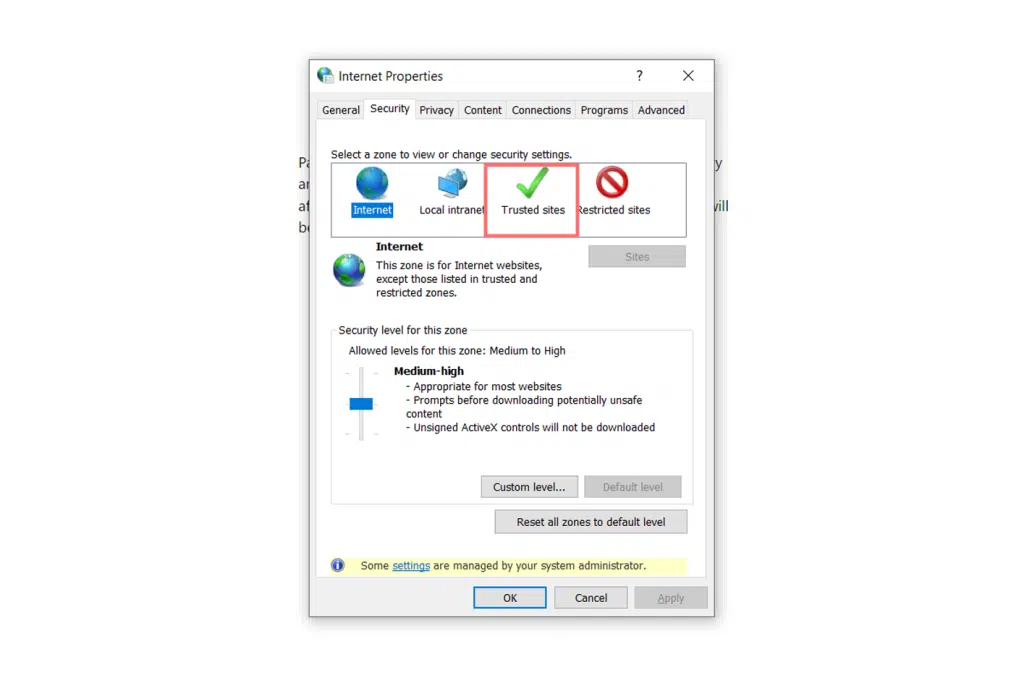
6. Добавьте сайт : нажмите «Добавить», затем «Закрыть».
7. Применить изменения : нажмите «Применить», а затем «ОК».
Теперь все браузеры на вашем устройстве будут доверять этому конкретному веб-сайту.
Узнайте больше об ошибках SSL:
- Как исправить ERR_SSL_PROTOCOL_ERROR? [10 методов]
- Как исправить ошибку SSL_ERROR_NO_CYPHER_OVERLAP Firefox? (4 метода)
- Как исправить ошибку ERR_SSL_VERSION_OR_CIPHER_MISMATCH?
- Как исправить ошибку NET::ERR_CERT_AUTHORITY_INVALID? (10 решений)
Краткое содержание
Мы понимаем, насколько неприятно любому человеку столкнуться с ошибками при просмотре вашего любимого сайта. Может быть еще хуже, если эта ошибка ssl_error_rx_record_too_long мало что раскрывает и ставит вас в замешательство.
Но вам не следует об этом беспокоиться: наши эксперты по WordPress предоставили вам проверенное решение, позволяющее исправить эту ошибку в кратчайшие сроки. Все, что вам нужно, — это довериться процессу и тщательно следовать шагам, упомянутым выше.
Если ни один из методов по-прежнему не работает для вас, вы можете напрямую сообщить владельцу веб-сайта и сообщить ему о проблеме. Если вы являетесь владельцем веб-сайта, обратитесь за помощью напрямую к своему хостинг-провайдеру. Команда экспертов WPOven доступна круглосуточно и без выходных в течение всего года, чтобы помочь вам с подобными проблемами.
Так что ознакомьтесь с нашими планами управляемого хостинга WordPress, чтобы узнать больше.

Рахул Кумар — веб-энтузиаст и контент-стратег, специализирующийся на WordPress и веб-хостинге. Обладая многолетним опытом и стремлением быть в курсе тенденций отрасли, он создает эффективные онлайн-стратегии, которые привлекают трафик, повышают вовлеченность и повышают конверсию. Внимание Рахула к деталям и способность создавать интересный контент делают его ценным активом для любого бренда, стремящегося улучшить свое присутствие в Интернете.